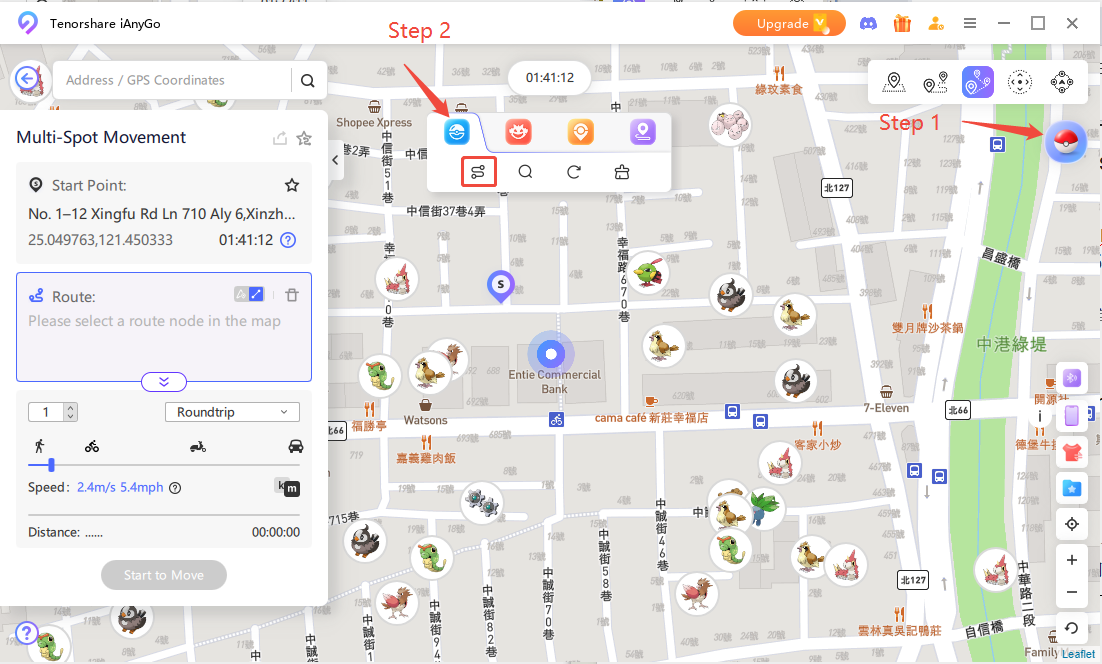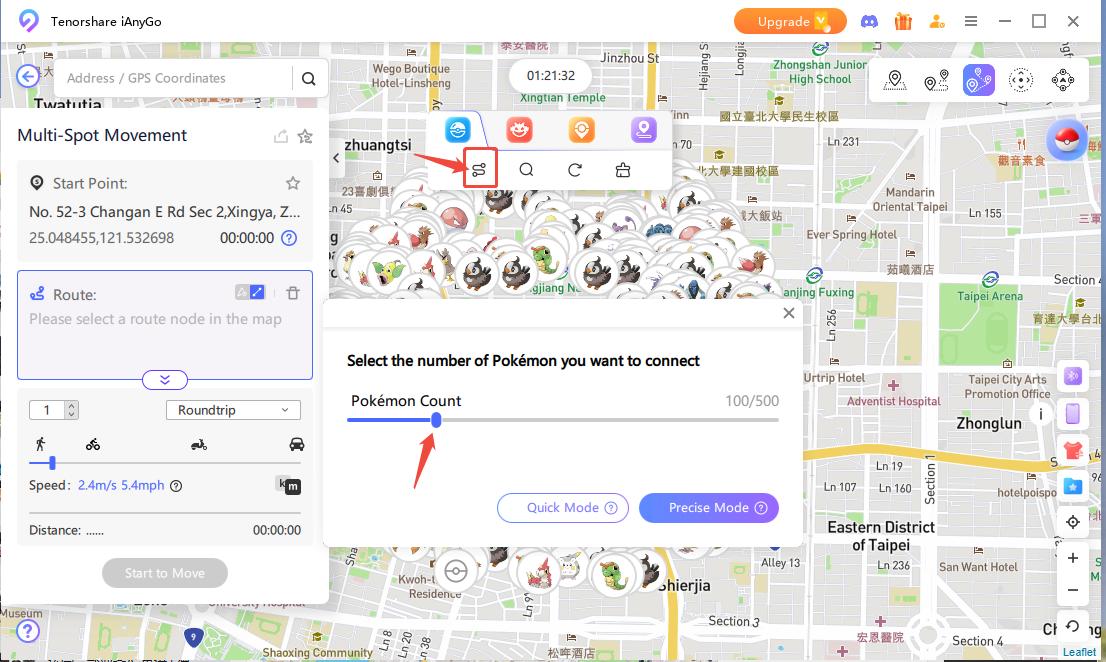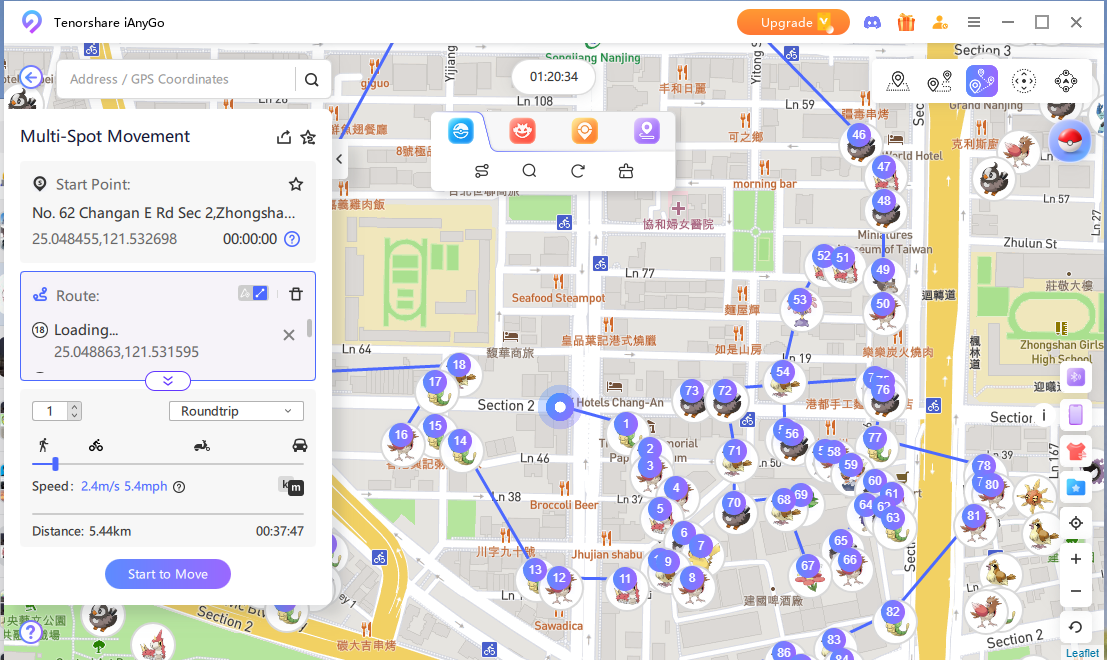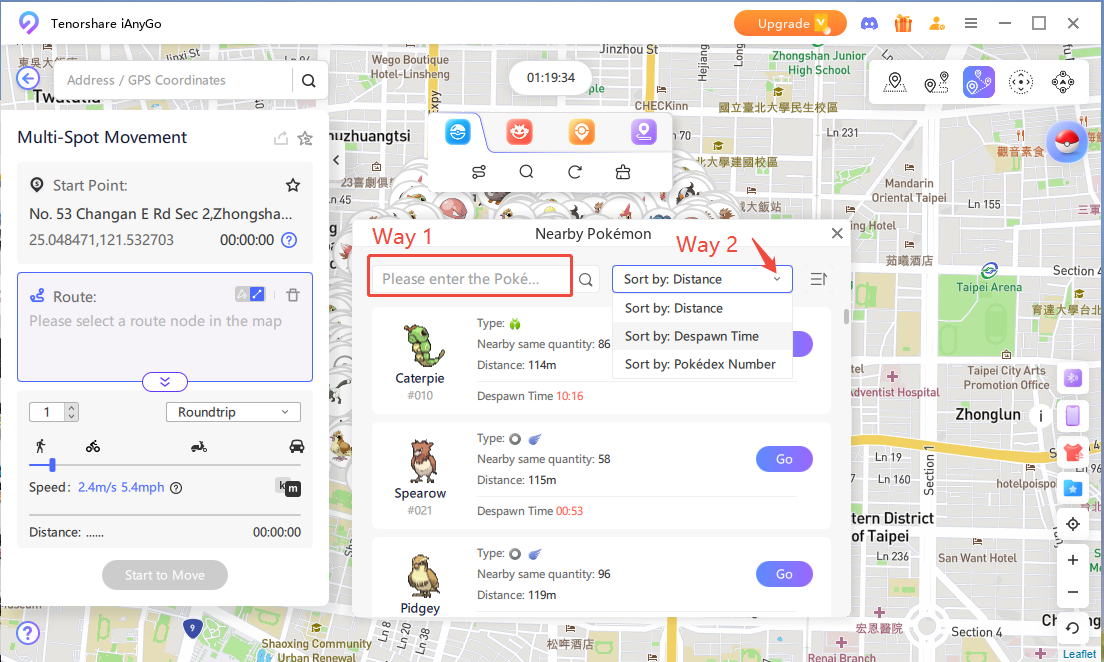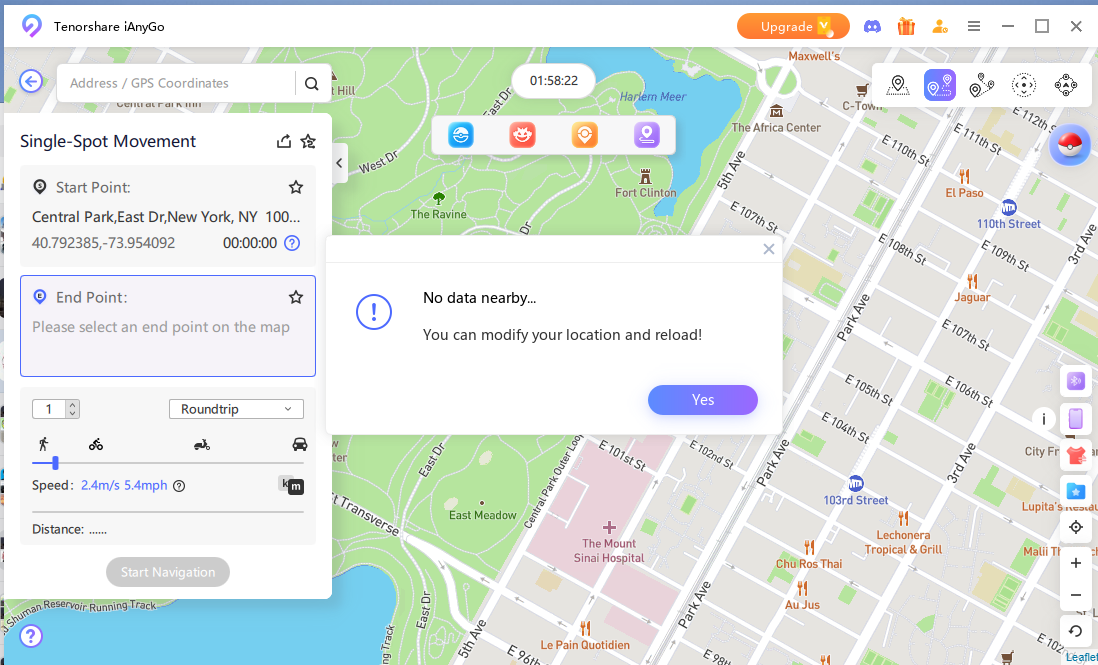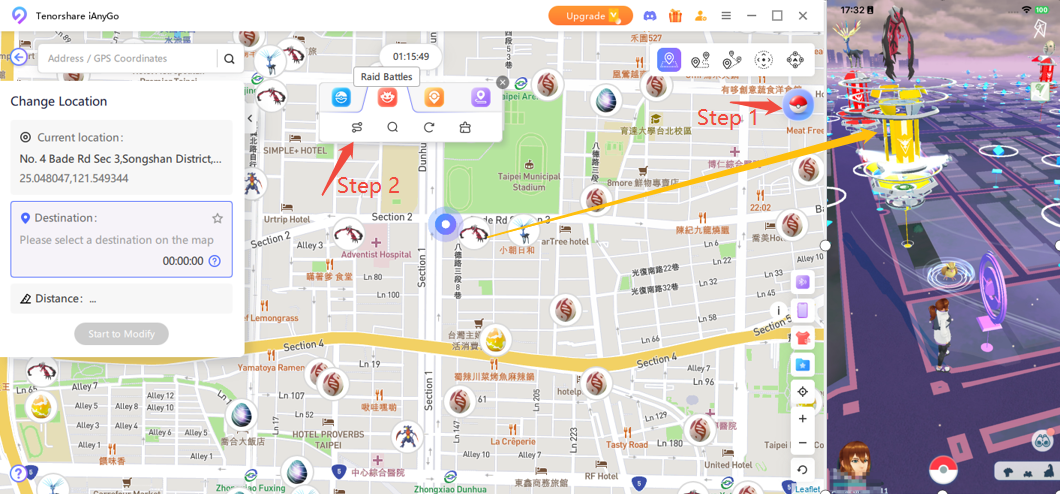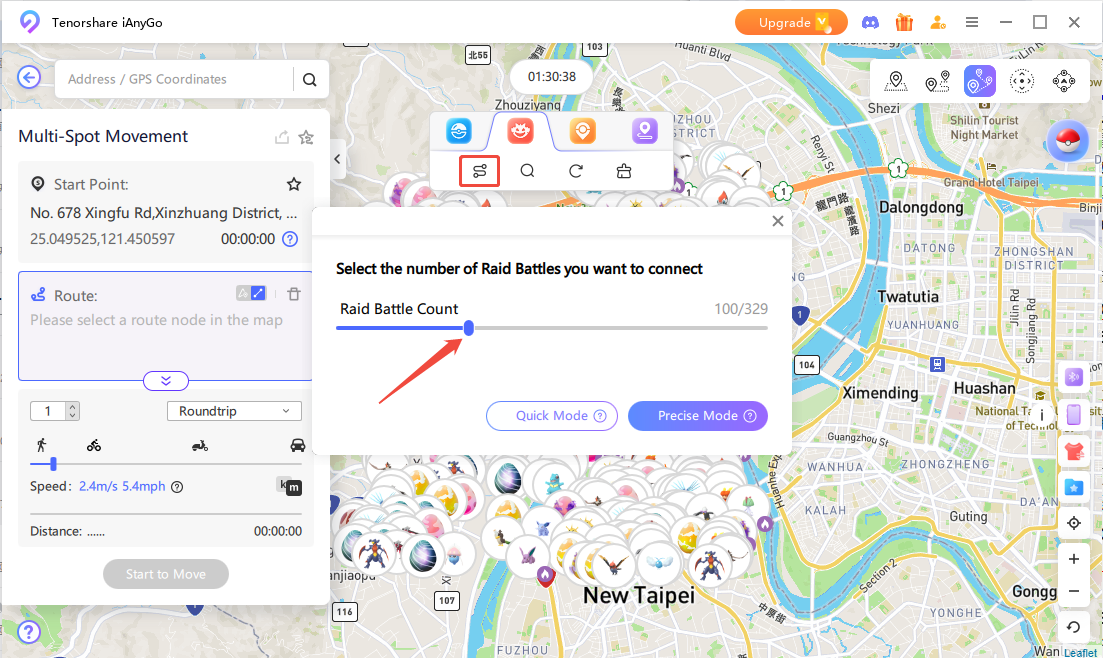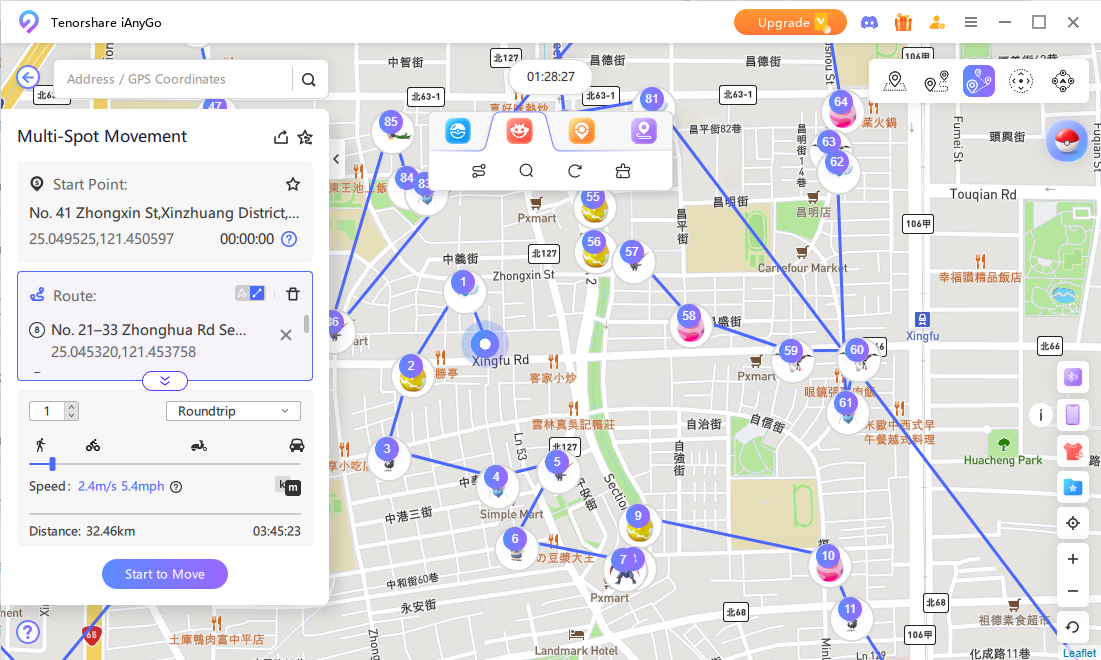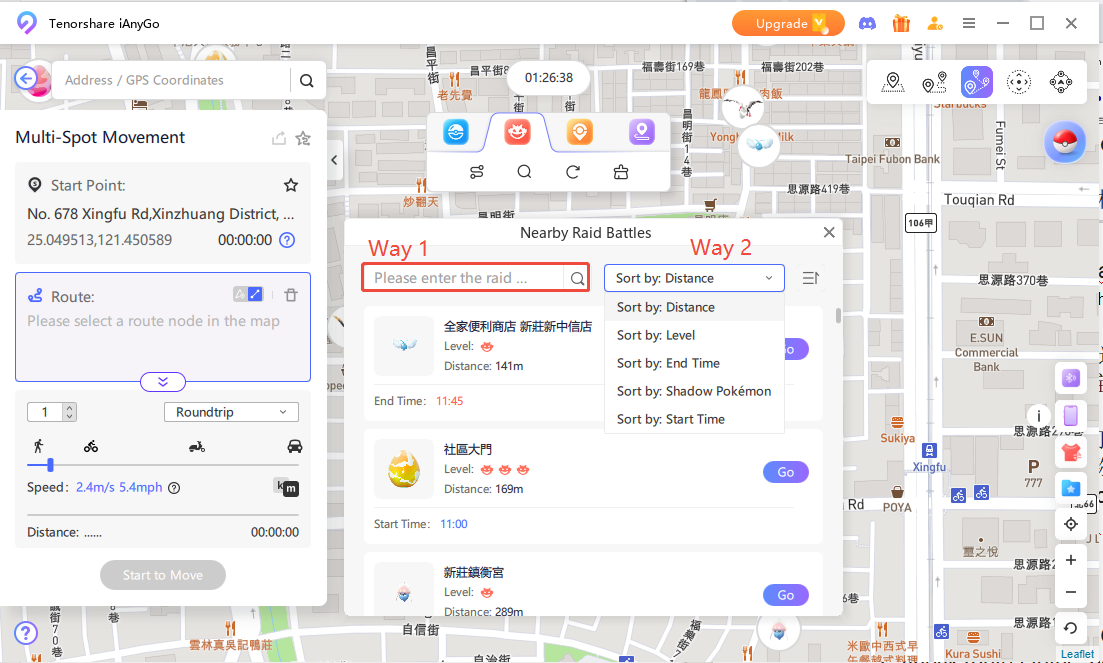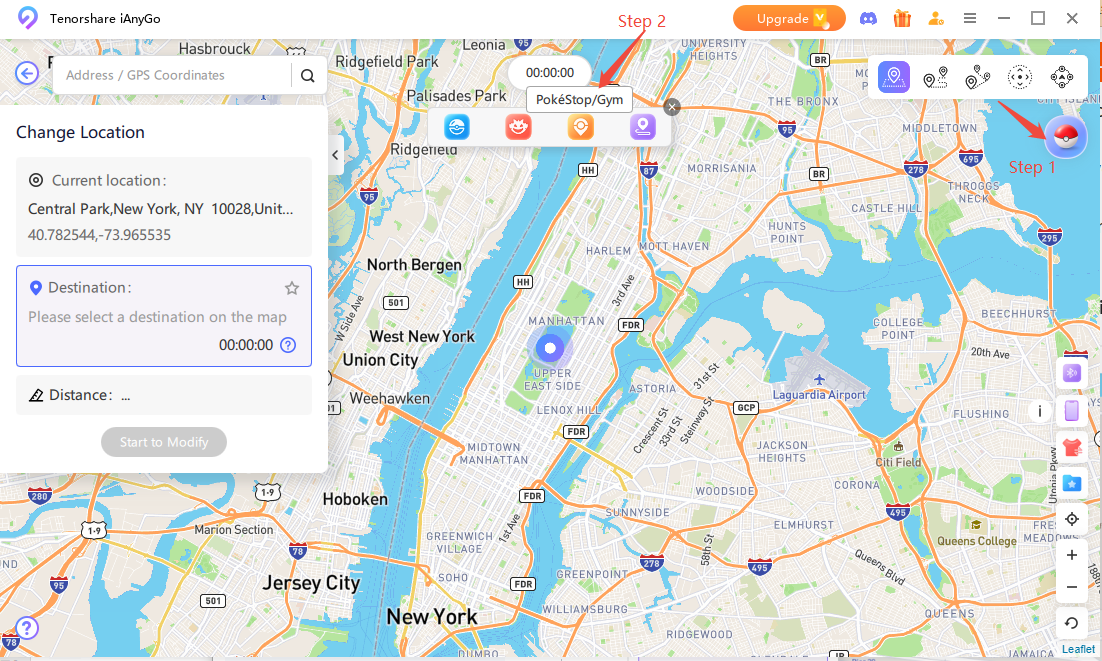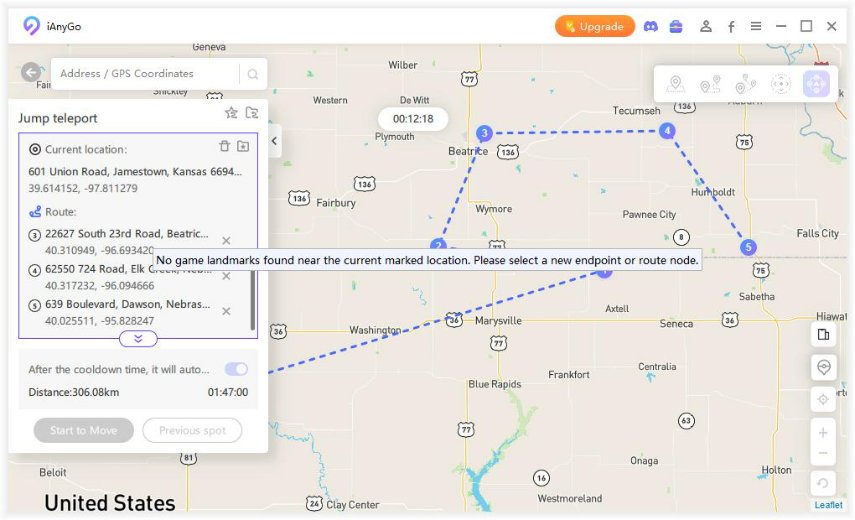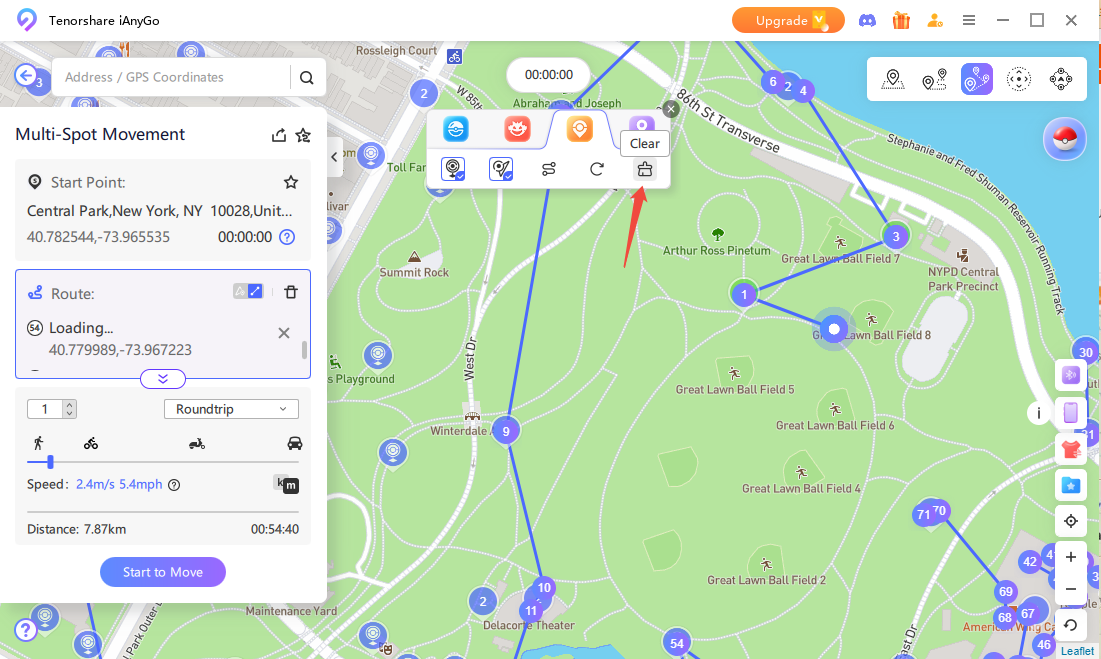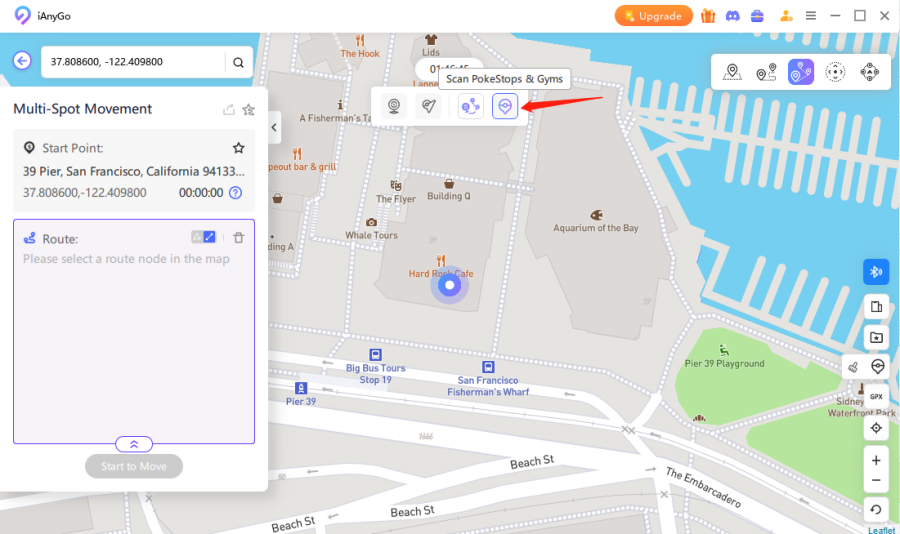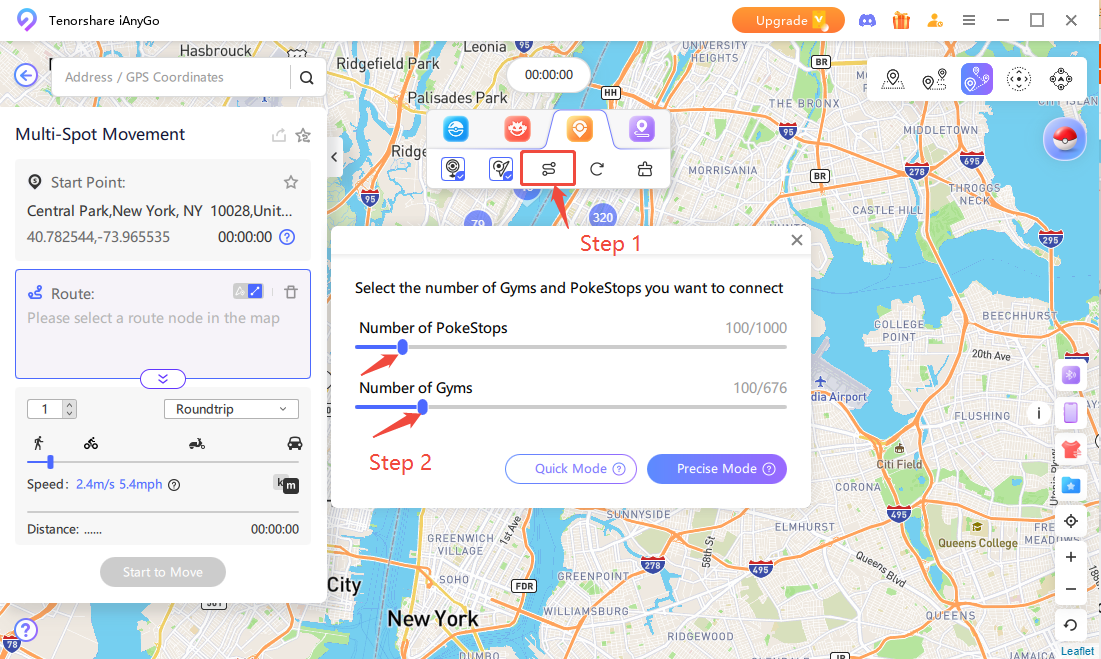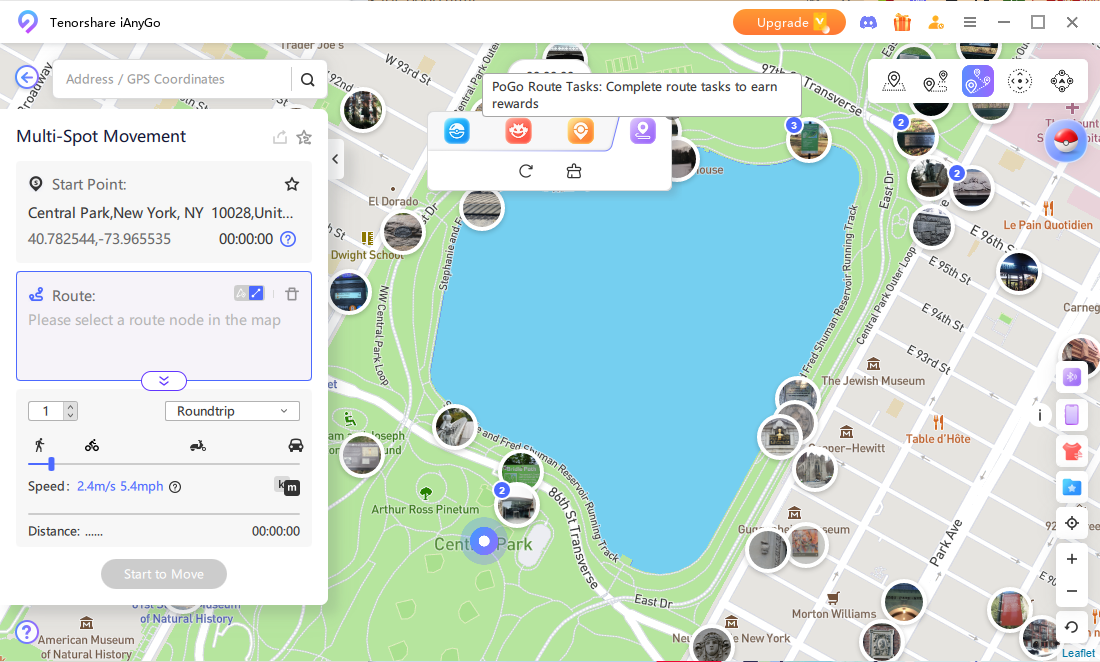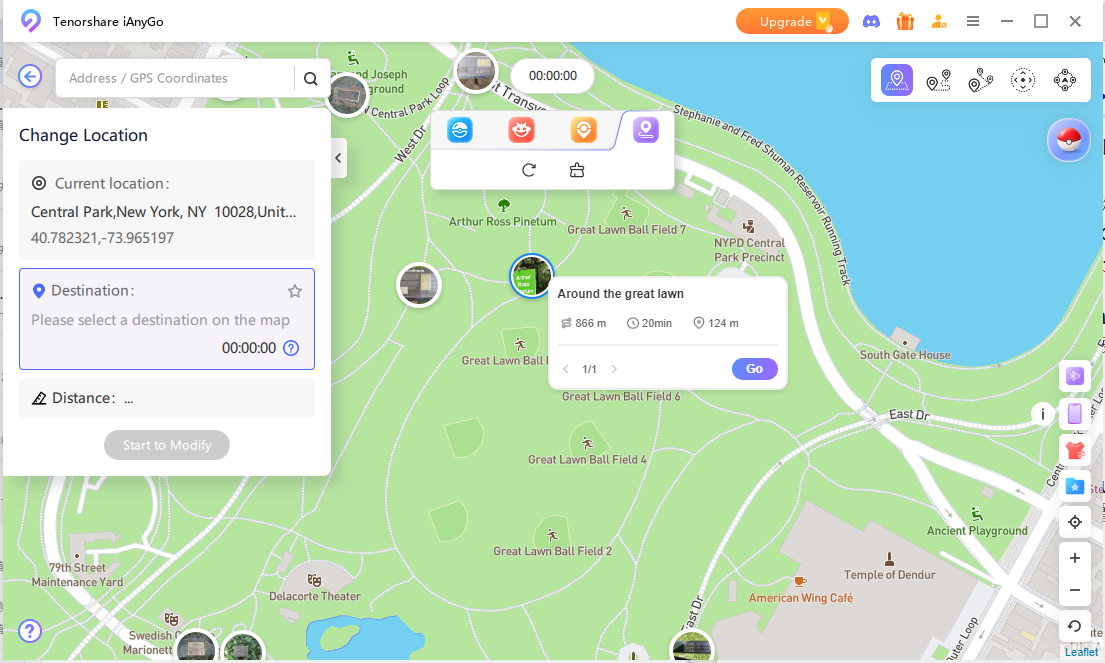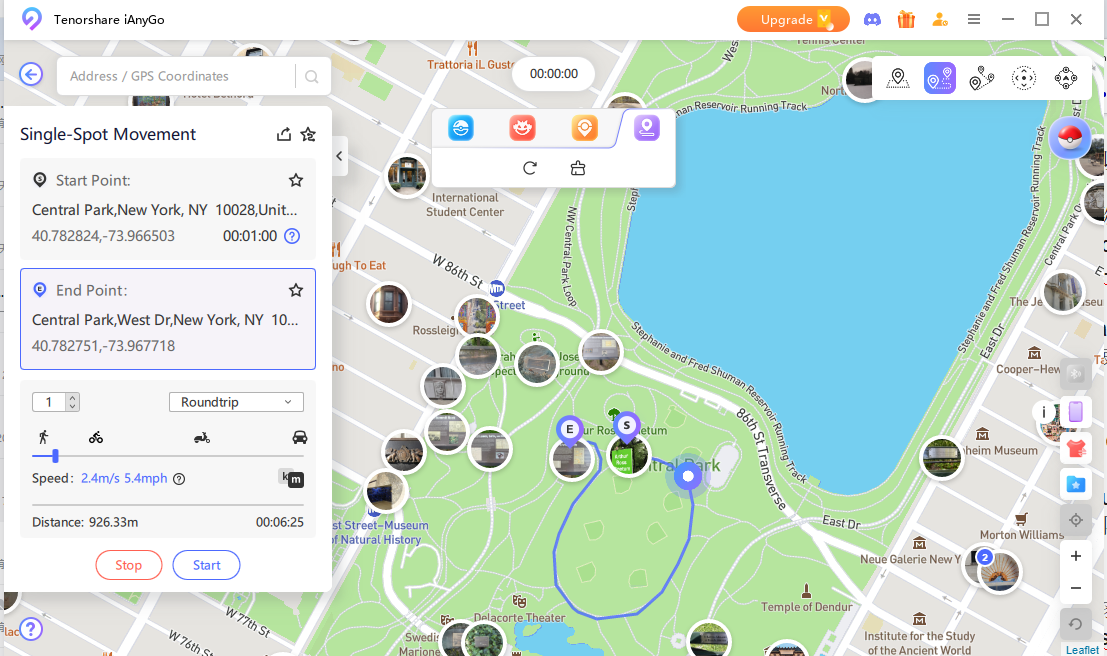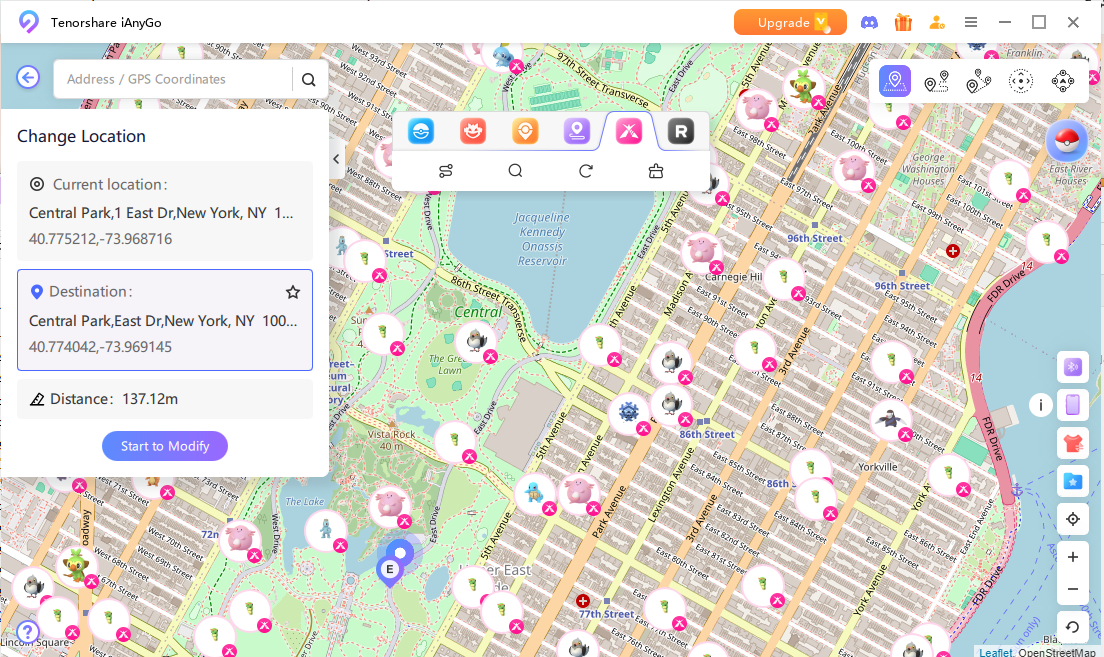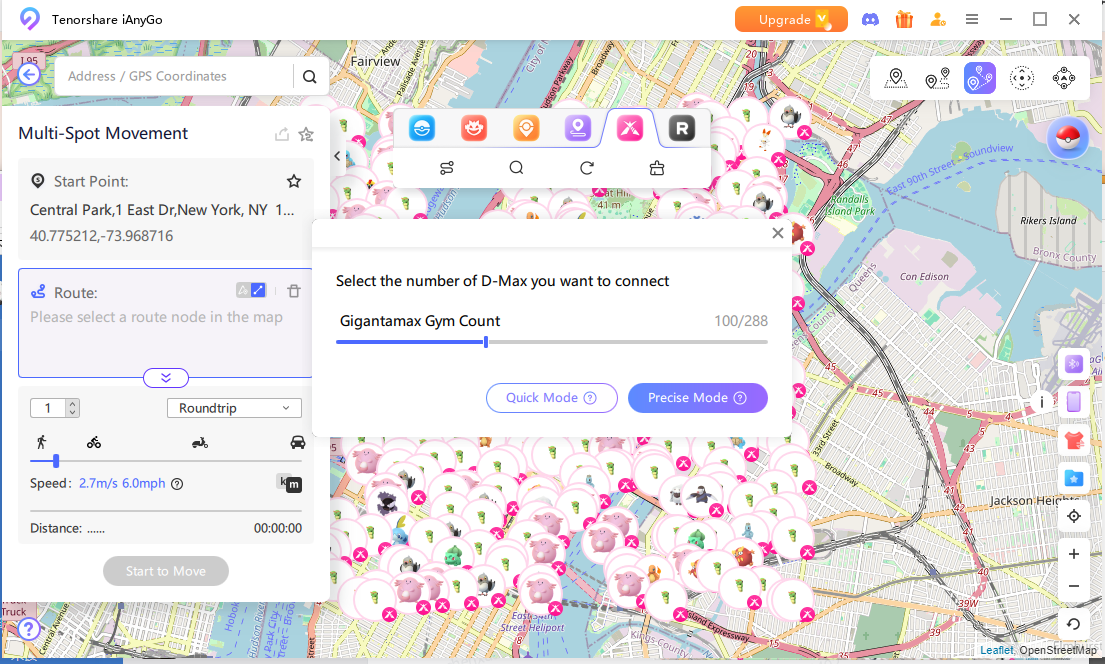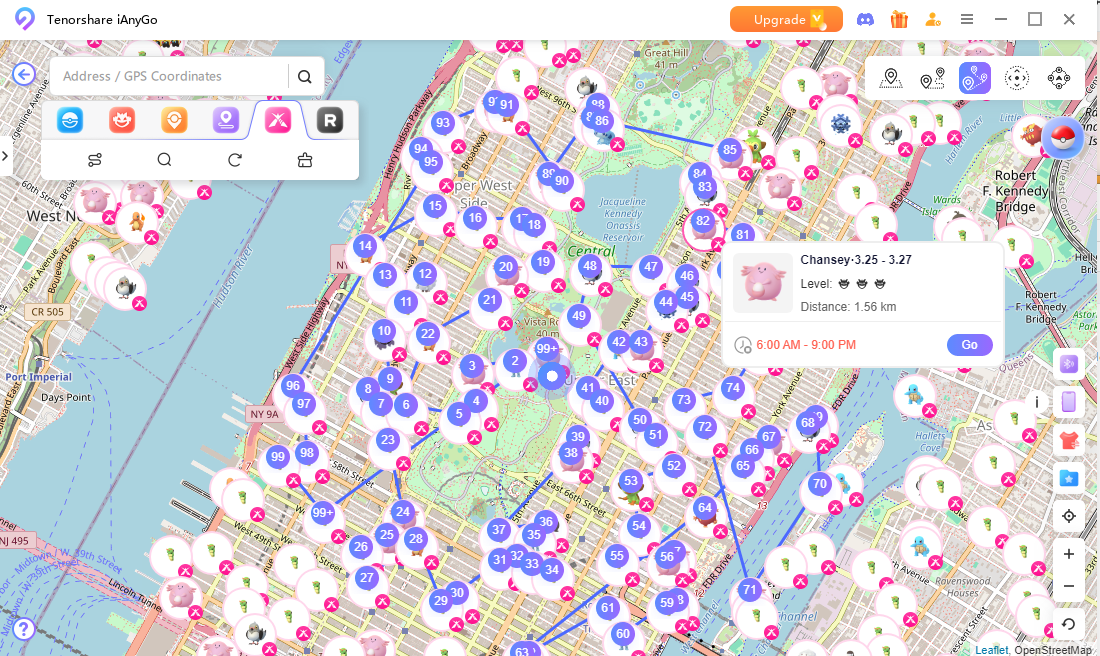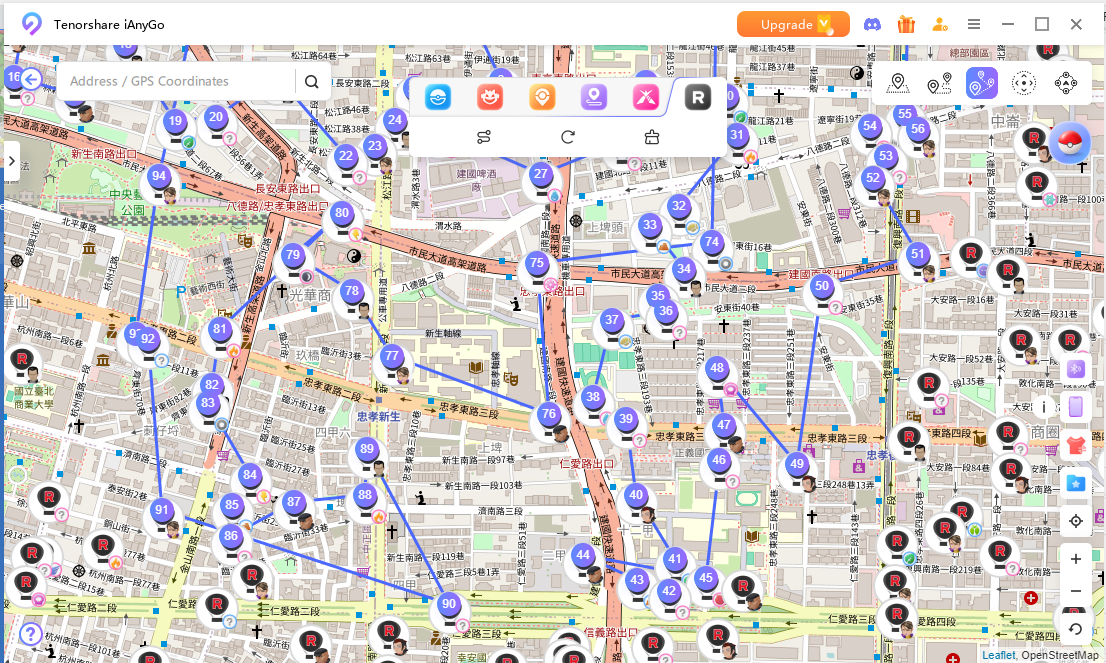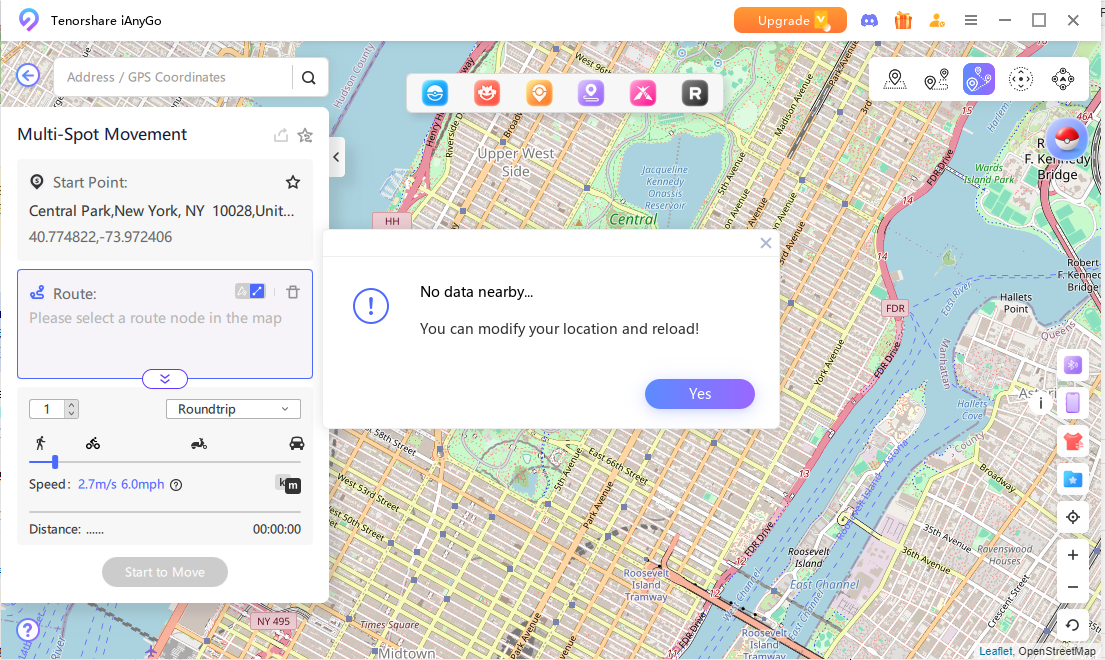ไม่ต้องเสียเวลาวางแผนเส้นทางอีกต่อไป! ตัวสร้างเส้นทางอัจฉริยะใหม่ของเราจะสร้างเส้นทางที่มีประสิทธิภาพสูงสุดสำหรับการผจญภัยใน Pokémon GO ของคุณทันที
ข่าวสาร อัปเดตฟีเจอร์ปฏิวัติวงการ
- ครอบคลุมมากมาย: สแกนได้สูงสุด 2000 จุด (1000 Pokestops + 1000 Gyms) ในรัศมี 10 กิโลเมตร
- ประสิทธิภาพสูงสุด: อัลกอริทึม AI สร้างเส้นทางที่สั้นที่สุดโดยอัตโนมัติ
- เสรีภาพเต็มที่: สร้างเส้นทางที่เหมาะสมที่สุดได้ทุกที่ในโลก ไม่ต้องค้นหาไฟล์ GPX ที่แชร์อีกต่อไป!
- เหมาะสำหรับ GO Plus+: เหมาะสำหรับการหมุนอัตโนมัติด้วย Pokemon GO Plus+ และอุปกรณ์อื่น ๆ
ขั้นตอนที่ 1
สแกน Pokestop & Gym
คลิกที่ไอคอนที่สองมุมล่างซ้ายเพื่อสแกน Pokestop & Gym ใกล้เคียง จากนั้นแตะ “เริ่มเคลื่อนที่” หลังจากเลือกเส้นทางแล้ว iAnyGo จะสแกนอัตโนมัติสำหรับ Pokestop & Gym ใกล้ตำแหน่งที่เลือก
ขั้นตอนที่ 2
เลือกจุดเส้นทางใหม่
ถ้าไม่มีแลนด์มาร์กเกมใกล้ตำแหน่งที่ทำเครื่องหมายไว้ ระบบจะแจ้งเตือน คุณควรเลือกจุดสิ้นสุดใหม่หรือจุดเส้นทางใหม่
ขั้นตอนที่ 3
ลบตำแหน่งที่ทำเครื่องหมาย
แตะที่ไอคอน “ล้าง” เพื่อเคลียร์ตำแหน่งที่ทำเครื่องหมายทั้งหมด ตอนนี้คุณสามารถทำเครื่องหมายและค้นหาแลนด์มาร์กเกมใหม่ได้อีกครั้ง
ขั้นตอนที่ 4 เชื่อมต่อ Pokestops และ Gyms ใกล้เคียงโดยอัตโนมัติ
หลังจากสแกนเสร็จแล้ว ให้คลิก "เชื่อมต่อ Pokestops และ Gyms ใกล้เคียงโดยอัตโนมัติ" ที่ด้านบนของหน้าจอ
ขั้นตอนที่ 5สร้างเส้นทาง
เลือกจำนวน Pokestops และ Gyms ที่คุณต้องการเชื่อมต่อ (สูงสุด 1000 จุดต่อประเภท) จากนั้นคลิก "สร้างเส้นทาง"
 หมายเหตุ:
หมายเหตุ:
เมื่อใช้ร่วมกับ Pokemon GO Plus+ ฟีเจอร์นี้ช่วยให้คุณเก็บไอเท็มได้สูงสุดโดยใช้ความพยายามน้อยที่สุด ในขณะที่คุณสามารถทำกิจกรรมอื่น ๆ ได้อย่างเต็มที่!